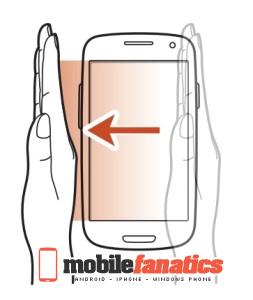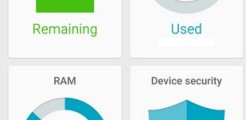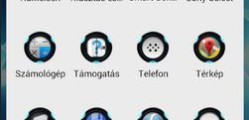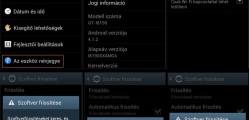Szeretnéd lefotózni, hogy éppen mi van a Galaxy Note 4-esed kijelzőjén? A következőkben több megoldást is ismertetni fogunk, érdemes tovább olvasni! Ahogy a korábbi Samsung Galaxy készülékek esetében, úgy a Note 4-nél is többféle megoldás létezik a képernyőmentésére. Használhatunk gomb kombinációt, kézmozdulatot, vagy az S toll funkciót. A tapasztalt Samsung felhasználóknak ezek már mind ismertek lesznek, azonban mindig vannak felhasználók, akiknek újdonságot és könnyebbséget jelenthet egy új eljárás.
Samsung Galaxy Note 4 képernyőfotó készítése
– Nyissuk meg a lefotózni kívánt alkalmazást.
– Egyidejűleg nyomjuk meg és tartsuk lenyomva pár pillanatig a Bekapcsolás és a Kezdőlap gombokat.
– A képernyőfotó mentésre kerül a galériába, amelyet értesítés is jelez.
(A képernyő kerete fel fog villanni egy pillanatra.)
– Az elkészült kép megtekintéséhez csak húzzuk le a képernyő tetején lévő értesítési sávot és érintsük meg az elkészült fotót. A későbbiekben a Galériában találjuk majd meg a Screenshot mappában.
– Az elkészült képernyőfotót már az értesítési sávból is van lehetőségünk törölni, vagy megosztani ismerőseinkkel.
Képernyőmentés – S toll Képklip funkció
Az S toll képklip funkciójával is készíthetünk képernyőfotót, ha menteni kívánt részeket zárt alakban körberajzoljuk.
– Amikor rögzíteni kívánt tartalmat látunk, nyissuk meg a gyors funkciók panelt és érintsük meg a Képklip lehetőséget.
– Rajzoljunk körül egy területet az S tollal a kijelöléshez. A kijelölt terület formáját át is alakíthatjuk.
– A kijelölt területet azonnal menthetjük, vagy meg is oszthatjuk.
Samsung Note 4 képernyőfotó tenyérhúzással
– Helyezzük a kezünk oldalát a kijelzőre, és húzzuk végig a képernyőn jobbról balra vagy fordítva képernyőkép készítéséhez.
– A képernyőkép megtekintéséhez nyissuk meg a Galéria / Album / Screenshots elemet.
A funkció aktiválásához, érintsük meg a Beállítások / Mozdulatok és gesztusok / Felvétel tenyérhúzással lehetőséget, majd az aktiváláshoz érintsük meg a Felvétel tenyérhúzással kapcsolót.